Prihlasovacia stránka verejnej siete Wi-Fi sa nezobrazuje v systéme Windows 11/10
Ak opakovane navštevujete letiská(Airports) , hotely(Hotels) , nákupné centrá(Shopping Malls) alebo kaviarne(Coffee) , možno ste použili verejné Wi-Fi dostupné na týchto miestach. Tieto verejné Wi-Fi sú zvyčajne dvoch typov – platené(– Paid) a bezplatné(Free) , ale jednu vec majú spoločnú, a to portál(Captive Portal) na prihlásenie . Môžete sa opýtať, čo je to prihlasovací portál? Nie je to nič iné ako webová stránka, ktorá slúži na prezentovanie prihlasovacej stránky verejnému používateľovi, táto stránka môže vyžadovať prihlásenie a niekedy aj platby v prípade platených služieb.
Verejné Wi-Fi sú skvelé pre svoje pohodlie, no niekedy môžu byť veľmi frustrujúce. Toto je, keď ste vonku a pokúšate sa pripojiť na internet, no vo vašom prehliadači Windows 10 sa nezobrazuje verejná prihlasovacia stránka Wi-Fi . V takejto situácii neprepadajte panike, pretože existujú jednoduché riešenia, ktoré tento problém vyriešia.
Prihlasovacia stránka verejnej siete Wi-Fi(Wi-Fi Login Page) sa na počítači nezobrazuje
Ak sa pri používaní počítača so systémom Windows 10(Windows 10) nezobrazuje prihlasovacia stránka(Public Wi-Fi Login Page) verejnej siete Wi-Fi, pri pripájaní k verejnej sieti Wi-Fi vám môžu pomôcť tieto tipy:
- Reštartujte svoj systém
- Zakázať blokovanie kontextových okien
- Vyprázdniť vyrovnávaciu pamäť DNS
- Otvorte predvolenú stránku smerovača
- Vypnite servery DNS tretích strán
- Vypnite bránu firewall na vašom systéme
Pozrime sa na každý z týchto spôsobov podrobne.
1] Reštartujte svoj systém
Ak sa tento problém vo vašom systéme vyskytuje prvýkrát, mali by ste vyskúšať toto počiatočné riešenie.
- Vypnite Wi-Fi a potom ho znova zapnite.
- Ak vyššie uvedené nefungovalo, skúste sa odhlásiť zo svojho účtu na počítači a potom sa znova prihláste.
- Jednoducho reštartujte(Restart) systém.
Ak nič z vyššie uvedeného nefunguje, skúste sa opýtať niekoľkých ľudí vo svojom okolí a overte si, či môžu používať internet. Pravdepodobne nefunguje pripojenie Wi-Fi alebo je potrebné reštartovať smerovač.
2] Zakázať blokovanie automaticky otváraných okien
Ak máte vo svojom systéme zablokované kontextové okná, prihlasovacia stránka verejnej siete Wi-Fi(Public Wi-Fi) sa nezobrazí. V nastaveniach budete musieť vypnúť blokovanie kontextových okien(disable popup blocking) . V prehliadači Chrome(Chrome) to môžete urobiť takto :
- V prehliadači Chrome(Chrome Brower) kliknite na tri bodky v ľavom rohu
- Kliknite na Nastavenia(Settings)
- Posuňte zobrazenie nadol a kliknite na položku Rozšírené(Advanced)
- Posuňte sa ďalej a kliknite na položku Nastavenia lokality(Site settings)
- Teraz prejdite nadol a kliknite na možnosť Kontextové okná a presmerovania(Pop-ups and redirects)
- Povoľte kontextové okná(Pop-ups) kliknutím na posúvač vedľa možnosti Blokované (odporúčané).(Blocked (recommended))
- Teraz uvidíte Povolené(Allowed) namiesto Blokované (odporúčané)
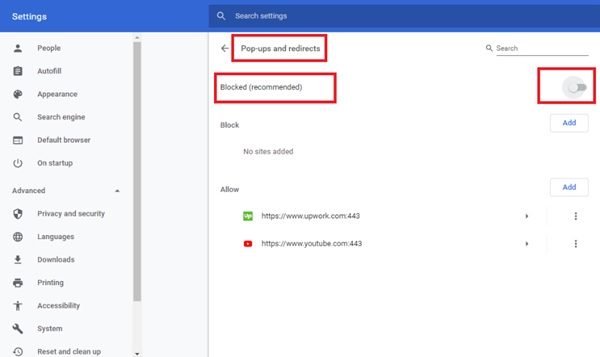
Zatvorte kartu nastavení a pokúste sa z prehliadača prejsť na prihlasovaciu stránku verejnej siete Wi-Fi .(Public Wi-Fi)
3] Vyprázdniť vyrovnávaciu pamäť DNS
Windows ukladá údaje servera DNS o webových lokalitách do vyrovnávacej pamäte. (DNS)S týmto problémom sa môžete stretnúť, ak sa adresa IP prihlasovacej stránky verejnej siete Wi-Fi(Wi-Fi) nedávno zmenila. Skúste túto chybu vyriešiť vyprázdnením vyrovnávacej pamäte DNS :(flushing DNS cache)
- Stlačte ' Win Key + R ' na spustenie ' Run Dialog '
- Napíšte „ cmd “ a stlačte „ Enter “
- Teraz zadajte príkaz ' ipconfig /release ' a stlačte ' Enter '
- Na dokončenie procesu budete musieť niekoľko minút počkať
- Teraz zadajte príkaz ' ipconfig /flushdns ' v okne príkazového riadka a stlačte ' Enter '
- Zadajte príkaz ' ipconfig /renew ' a znova stlačte ' Enter '
Počkajte niekoľko minút, kým tento proces dokončí proces. Po dokončení sa pokúste prejsť na prihlasovaciu stránku verejnej siete Wi-Fi(Public Wi-Fi) a skontrolujte, či problém pretrváva.
4] Otvorte predvolenú stránku smerovača
Ak žiadna z vyššie uvedených opráv nefunguje, mali by ste sa pokúsiť otvoriť predvolenú stránku smerovača. Postupujte podľa nasledujúcich krokov:
- Pripojte sa k verejnej sieti Wi-Fi a prejdite do webového prehliadača
- Do panela s adresou zadajte „ 0.0.1 “ alebo „ 192.168.1.1 “ alebo „ http://localhost “ a potom stlačte „ Enter “; aby ste sa dostali na prihlasovaciu stránku smerovača
Väčšinu času by sa tento problém mal vyriešiť iba týmto. Ak však tieto kroky nefungujú, budete musieť nájsť IP adresu(IP Address) pripojeného smerovača a potom ju vložiť do prehliadača. Ak chcete zistiť adresu IP smerovača, postupujte podľa nasledujúcich krokov:
- Z ponuky „ Štart(Start Menu) “ prejdite do poľa „ Hľadať(Search) “.
- Napíšte „ cmd “ na otvorenie príkazového riadka
- Po otvorení napíšte „ ipconfig “ a stlačte „ Enter “
- Teraz nájdite „ adresu IPv4(IPv4 address) “ v časti „ Adaptér bezdrôtovej siete LAN Wi-Fi(Wireless LAN adapter Wi-Fi) “
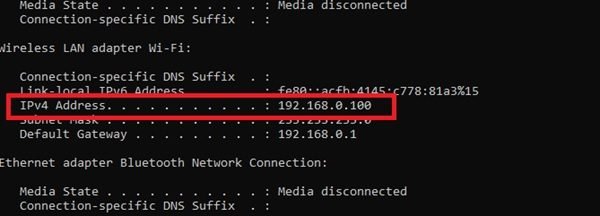
Toto je celkom jednoduchá metóda, ktorú môžete použiť na manuálny prístup k prihlasovacej stránke smerovača. Keď získate adresu IPv4(IPv4 Address) , vložte ju do prehliadača a stlačením klávesu Enter začnite používať internet.
5] Vypnite servery DNS tretích strán
Servery DNS tretích strán , ako napríklad OpenNIC , Dyn , verejný DNS(Google Public DNS) server Google atď., niekedy bránia správnemu pripojeniu verejnej siete Wi-Fi(Wi-Fi) . Ak chcete tento problém vyriešiť, budete musieť vypnúť servery DNS tretích strán. (DNS)Môžete to urobiť takto:
- Prejdite na „ Nastavenia(Settings) “ a kliknite na „ Sieť a internet(Network & Internet) “
- Posúvaním nadol prejdite na „ Otvoriť Centrum sietí a zdieľania(Open Network and Sharing Center) “ a kliknutím ho otvorte
- Teraz kliknite na Wi-Fi a vyberte „ Vlastnosti(Properties) “
- Na novej karte nájdite „ Internet Protocol Version 4(TCP/IPv4) “
- Kliknite naň a vyberte „ Vlastnosti(Properties) “
- Zapnite možnosti „ Získať adresu IP automaticky(Obtain an IP address automatically) “ a „ Získať adresu servera DNS automaticky(Obtain DNS server address automatically) “
- Kliknite na ' OK '
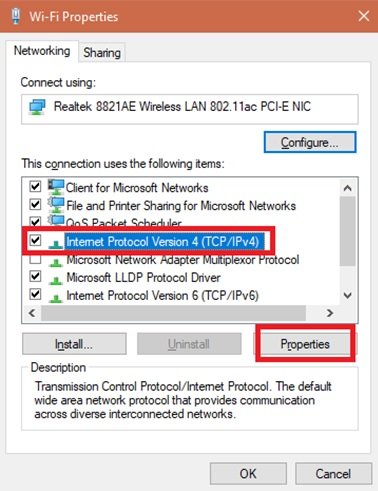
Upozorňujeme(Please) , že táto metóda bude fungovať iba pre používateľov, ktorí majú na svojom počítači server DNS tretej strany .
6] Zakážte bránu firewall vo vašom systéme
Niekedy môže tento problém spôsobiť brána Windows Firewall a jej zakázanie vám môže zachrániť deň. (Windows Firewall)Nasleduj tieto kroky:
- Stlačte ' Win Key + R ' na spustenie ' Run Dialog '
- Napíšte „ control firewall.cpl “ a stlačením „ Enter “ otvorte „ Nastavenia brány firewall(Firewall settings) “ v „ Ovládacom paneli(Control Panel) “
- Na ľavej table ovládacieho panela kliknite na „ Zapnúť alebo vypnúť bránu Windows Defender Firewall(Turn Windows Defender Firewall on or off) “
- Teraz v nastaveniach verejnej(Public) siete kliknite na „ Vypnúť bránu Windows Defender Firewall (neodporúča sa)(Turn off Windows Defender Firewall (not recommended)) “ a kliknutím na tlačidlo „ OK “ vypnite bránu firewall.
- Reštartujte systém
Skúste vstúpiť na prihlasovaciu stránku verejnej siete Wi-Fi . (Wi-Fi)A áno, po dokončení nezabudnite zapnúť bránu firewall. Ak stále máte problémy, skúste ďalšiu opravu.
7] Otvorte okno prehliadača inkognito
Bez ohľadu(Irrespective) na prehliadač, ktorý používate, tj Edge , IE, Chrome , Safari , Opera alebo Firefox , režim inkognito(Incognito mode) bude vždy k dispozícii. Jednou z najväčších výhod používania tohto režimu je, že vám umožňuje súkromne prehliadať internet. Jednoducho povedané, neukladá cache pri prehliadaní.
Po otvorení okna inkognito by ste sa mali pokúsiť navštíviť webovú stránku bez protokolu HTTPS, napríklad stealmylogin.com . Niekedy sa stáva, že vyrovnávacia pamäť prehliadača sa namiesto načítania prihlasovacej stránky pokúsi použiť informácie DNS na načítanie stránky. V takom prípade tento trik funguje.
Ak patríte medzi tých, ktorí pravidelne využívajú verejné Wi-Fi , tento článok vám určite pomôže zostať pripojení na internet. Keď sa teda nabudúce nebudete môcť pripojiť k verejnej sieti Wi-Fi , skúste tieto opravy vynútiť zobrazenie prihlasovacej stránky siete Wi-Fi v (Wi-Fi)systéme Windows(Windows) .
Čítať ďalej(Read next) : Nebezpečenstvo používania verejnej siete Wi-Fi a preventívne opatrenia, ktoré je potrebné prijať(Dangers of using Public WiFi and precautions to take) .
Related posts
Ako opraviť problémy s WiFi v systéme Windows 11/10
Windows Hello nefunguje v systéme Windows 11/10
Mobilný hotspot nefunguje v systéme Windows 11/10
Chyba pri volaní vzdialenej procedúry pri používaní DISM v systéme Windows 11/10 zlyhala
Služba inteligentného prenosu na pozadí nefunguje v systéme Windows 11/10
Chyba Opraviť šifrovanie zariadenia je dočasne pozastavené v systéme Windows 11/10
Snímky obrazovky sa neukladajú do priečinka Obrázky v systéme Windows 11/10
Media Transfer Protocol (MTP) nefunguje v systéme Windows 11/10
Opravte problémy s tlačiarňou pomocou nástroja na riešenie problémov s tlačiarňou v systéme Windows 11/10
Ako opraviť neidentifikovanú sieť v systéme Windows 11/10
Ako opraviť problémy s výkonom v systéme Windows 11/10
Získajte aplikáciu Pomocník nefunguje v systéme Windows 11/10
Na počítači so systémom Windows 11/10 neboli zistené žiadne chyby skenerov
SFC nefunguje, nespustí sa alebo nedokáže opraviť poškodený súbor v systéme Windows 11/10
Nie je možné mapovať sieťovú jednotku v systéme Windows 11/10
Nástroj na vystrihovanie je zablokovaný, zamŕza alebo padá v systéme Windows 11/10
Zabezpečenie systému Windows hovorí, že v systéme Windows 11/10 nie sú žiadni poskytovatelia zabezpečenia
Vaša organizácia vypla automatické aktualizácie v systéme Windows 11/10
Chyba nekompatibilnej grafickej karty počas inštalácie systému Windows 11/10
Snip and Sketch nefunguje alebo zamrzne v systéme Windows 11/10
